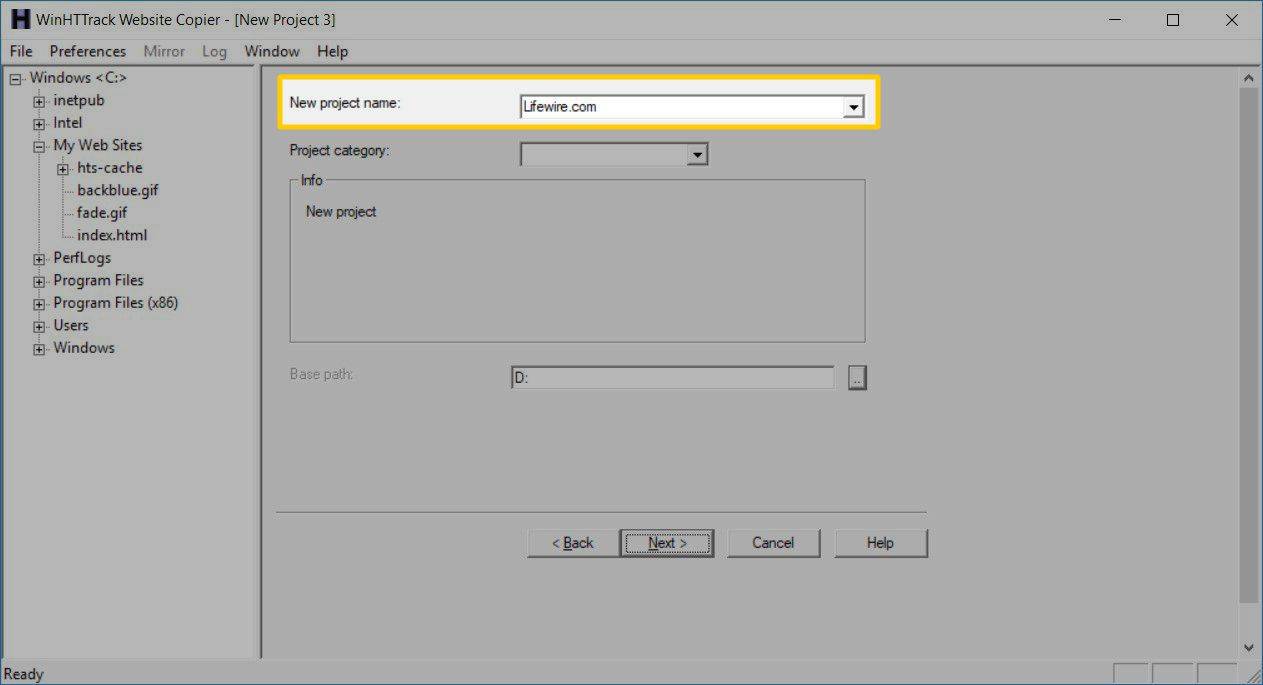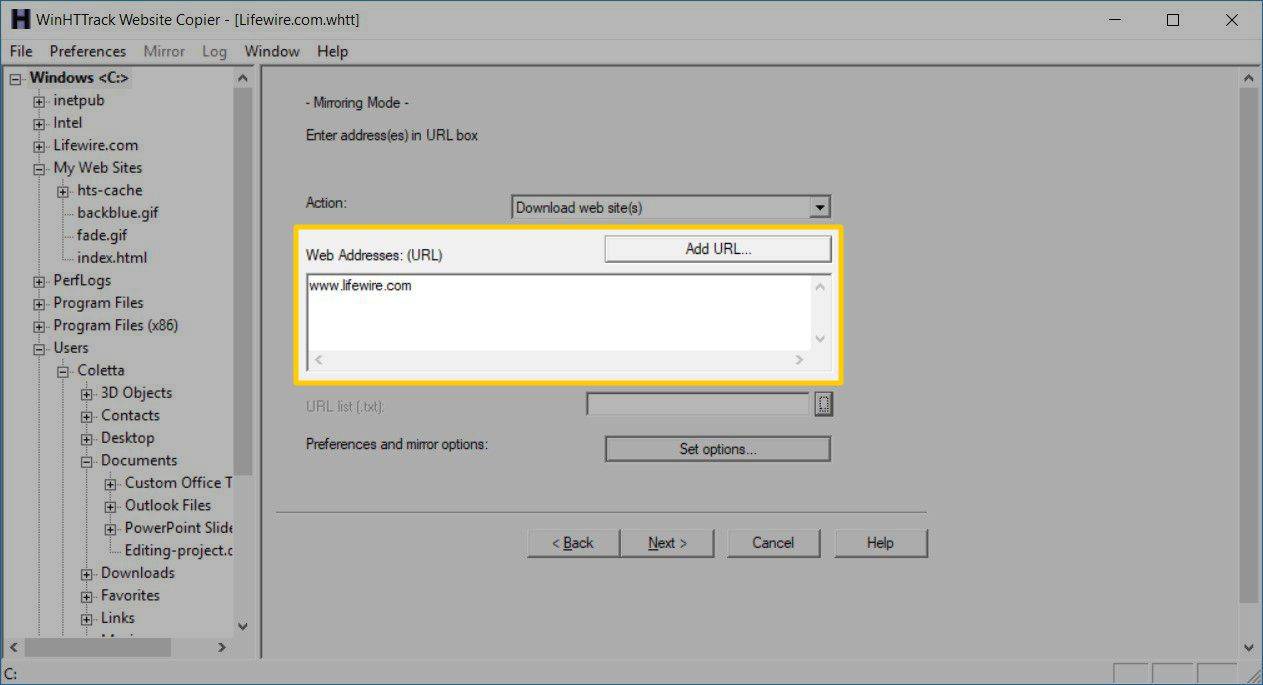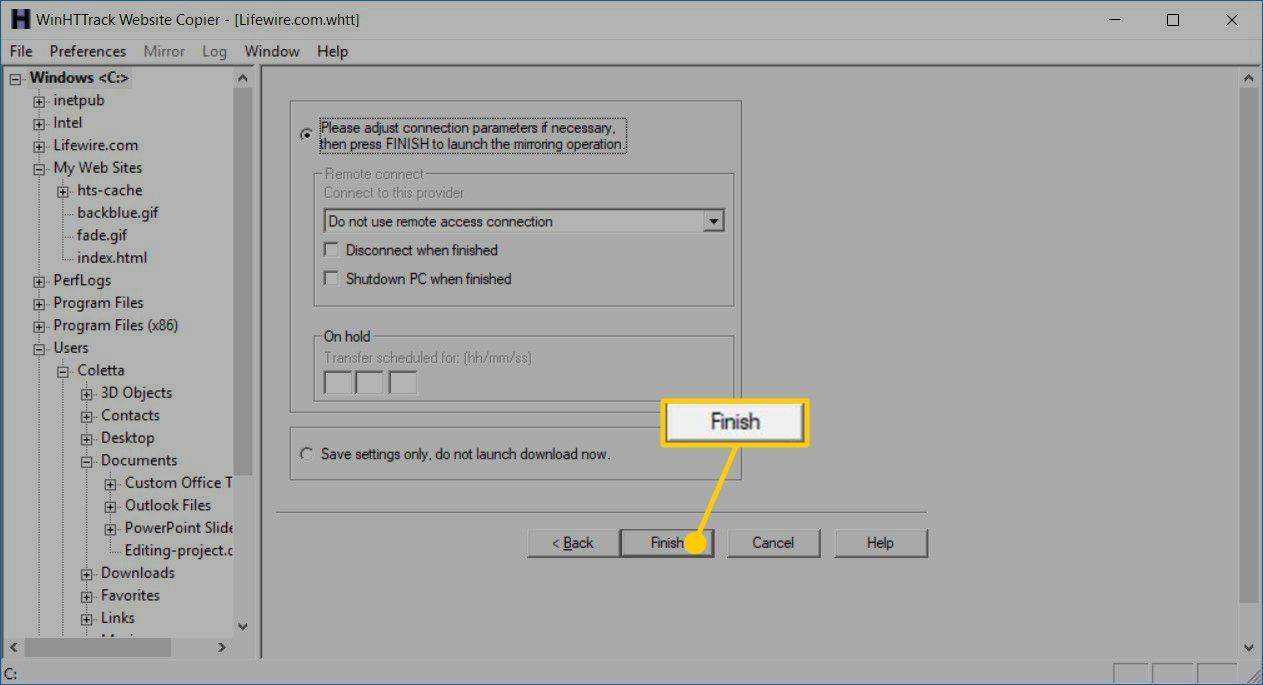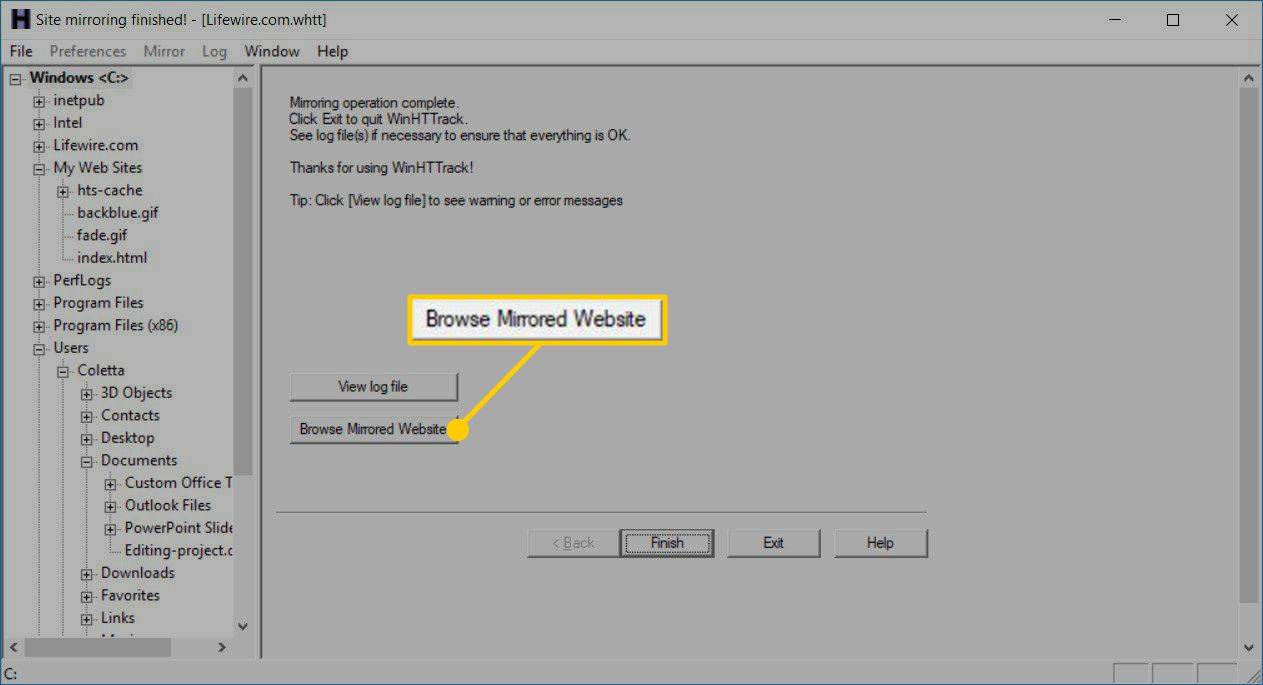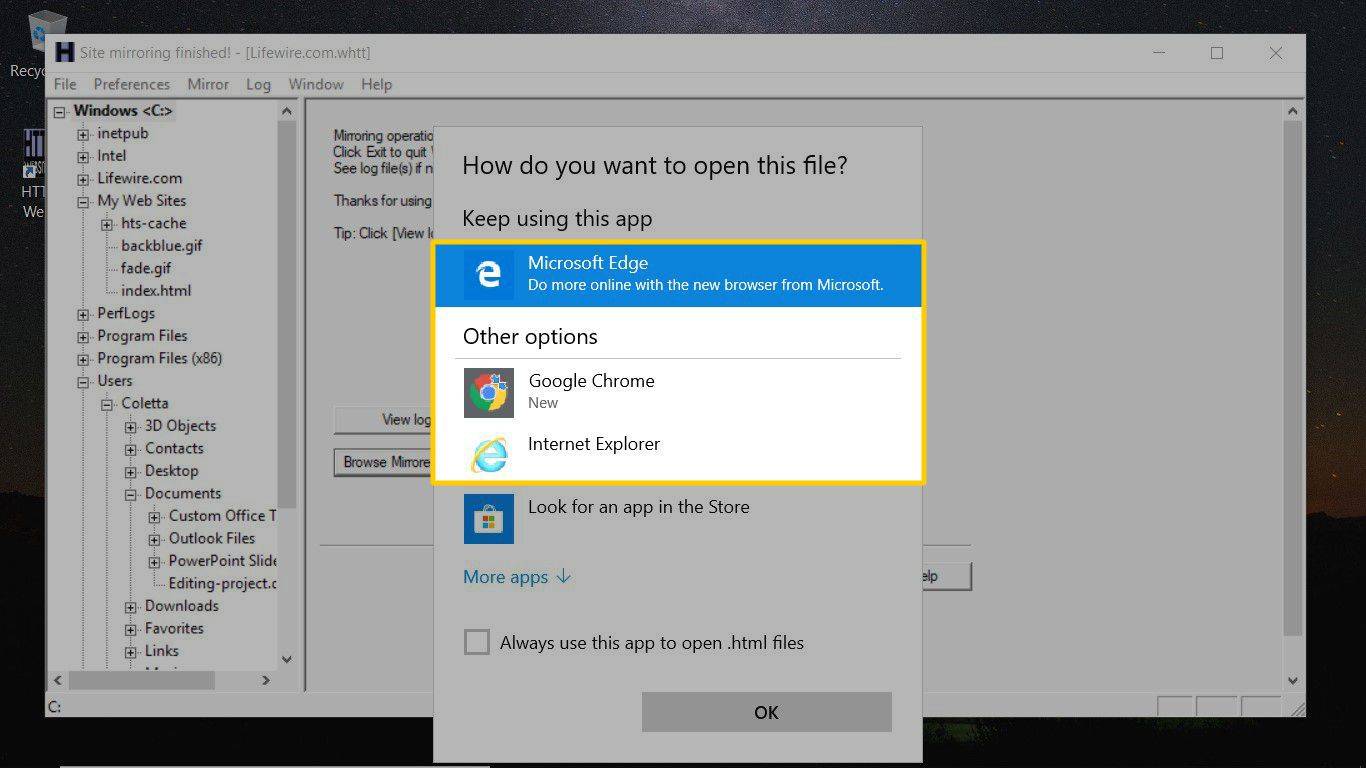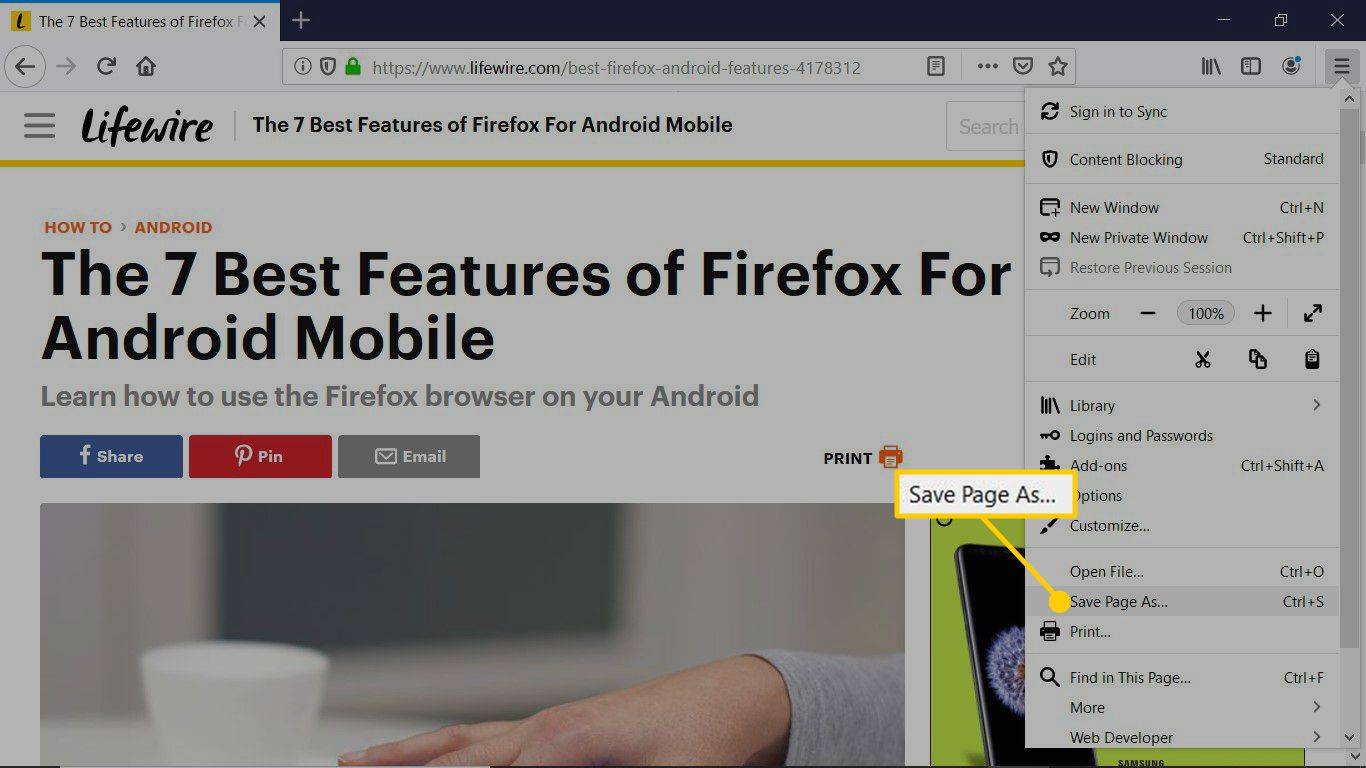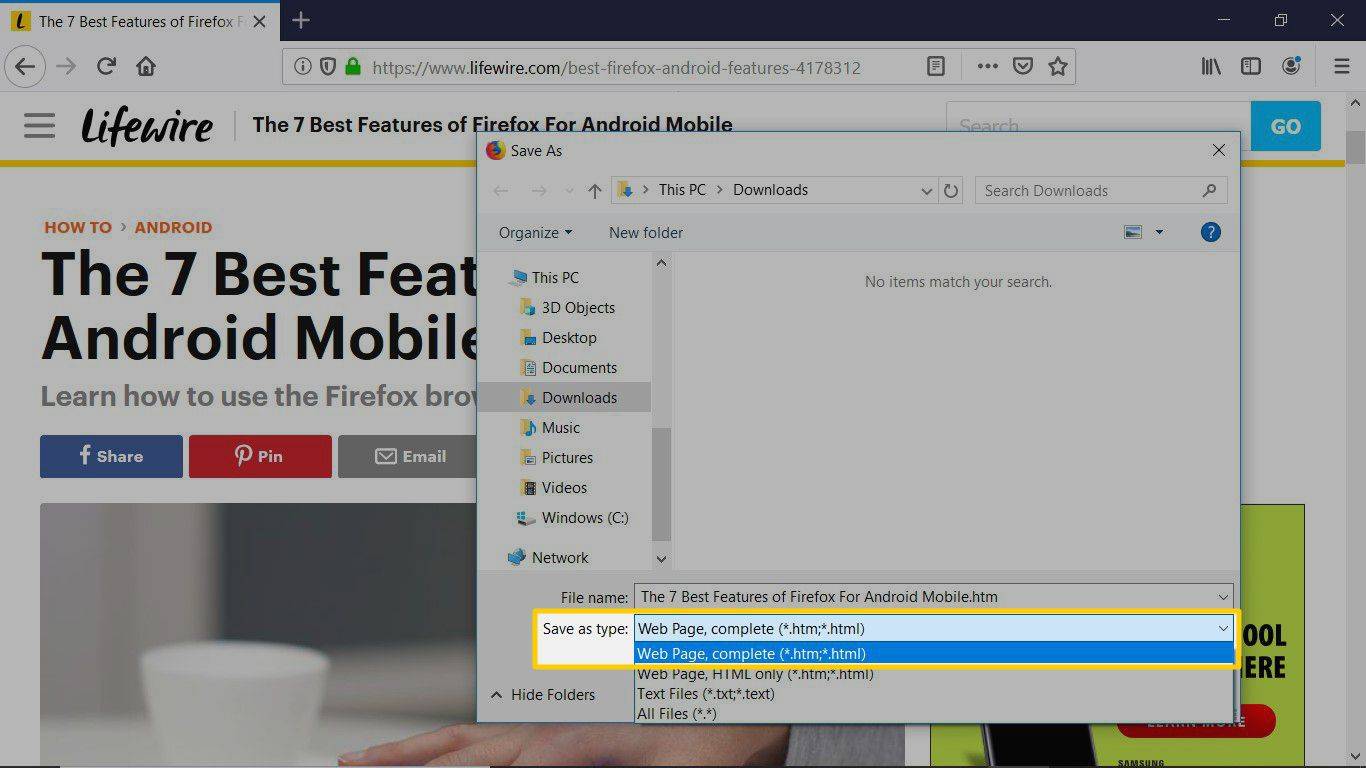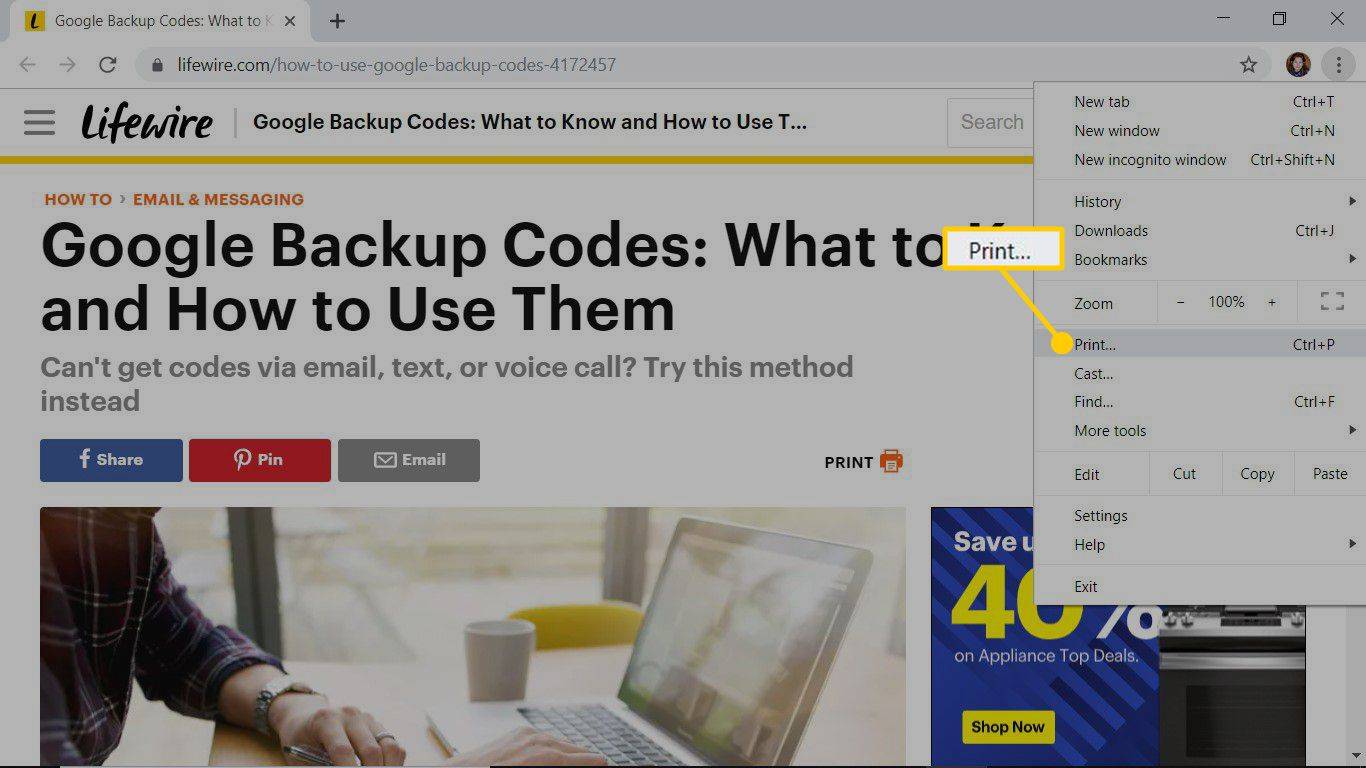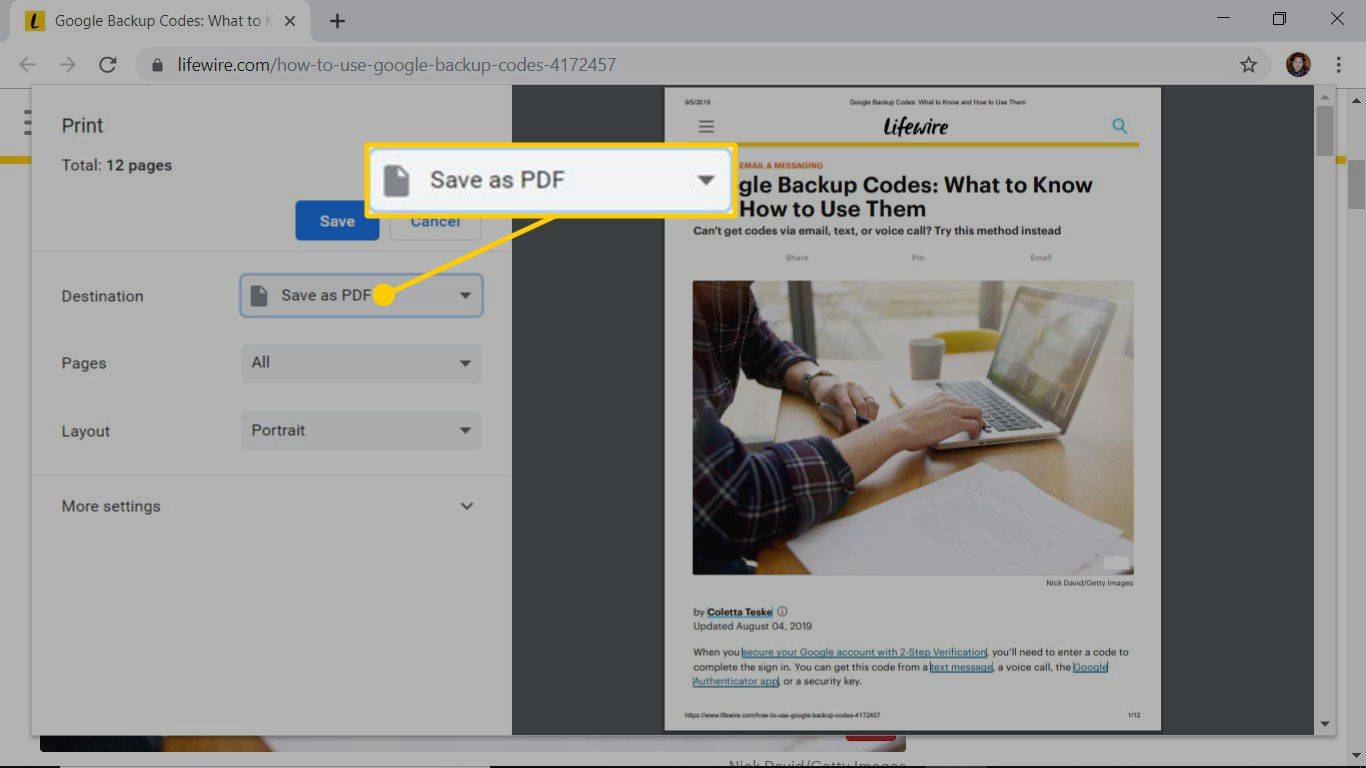ویب سے مواد تک رسائی کے لیے آپ کو آن لائن ہونے کی ضرورت نہیں ہے۔ جب آپ جانتے ہیں کہ آپ کے پاس انٹرنیٹ کنکشن نہیں ہے لیکن آپ ویب سائٹ پڑھنا چاہتے ہیں، تو آپ اس کا مواد ڈاؤن لوڈ کر سکتے ہیں۔ ویب سائٹس کو آف لائن دیکھنے کے کئی طریقے ہیں، بشمول آف لائن براؤزر یا ایف ٹی پی کے ساتھ سائٹس کو ڈاؤن لوڈ کرنا، یا ویب براؤزر یا لینکس کمانڈ کا استعمال کرتے ہوئے ویب صفحات کو محفوظ کرنا۔
آف لائن براؤزر کے ساتھ پوری ویب سائٹ ڈاؤن لوڈ کریں۔
جب آپ پوری ویب سائٹ کی آف لائن کاپی چاہتے ہیں، تو آپ ویب سائٹ کاپی کرنے کا پروگرام استعمال کر سکتے ہیں۔ یہ ایپس ویب سائٹ کی تمام فائلوں کو کمپیوٹر پر ڈاؤن لوڈ کرتی ہیں اور فائلوں کو سائٹ کے ڈھانچے کے مطابق ترتیب دیتی ہیں۔ ان فائلوں کی کاپی ویب سائٹ کی آئینہ کاپی ہے، جو آپ کو آف لائن رہتے ہوئے ویب براؤزر میں دیکھنے کے لیے دستیاب ہے۔
ایک مفت ویب سائٹ کاپی کرنے والی ایپ ہے۔ HTTrack ویب سائٹ کاپیئر . کسی ویب سائٹ کو ڈاؤن لوڈ کرنے کے علاوہ، HTTrack ویب سائٹ کی آپ کی ڈاؤن لوڈ کردہ کاپی کو خود بخود اپ ڈیٹ کرتا ہے اور جب آپ کے پاس انٹرنیٹ کنکشن ہوتا ہے تو رکاوٹ والے ڈاؤن لوڈز کو دوبارہ شروع کر دیتا ہے۔ HTTrack ونڈوز، لینکس، macOS (یا OS X) اور Android کے لیے دستیاب ہے۔
HTTrack ویب سائٹ کاپیئر ڈاؤن لوڈ کریں۔ویب سائٹ کو ڈاؤن لوڈ اور دیکھنے کے لیے HTTrack استعمال کرنے کے لیے:
-
انٹرنیٹ سے منسلک رہتے ہوئے HTTrack Website Copier کھولیں۔
-
منتخب کریں۔ اگلے .

-
میں نئے پروجیکٹ کا نام ٹیکسٹ باکس، آف لائن ویب سائٹ کے لیے ایک وضاحتی نام درج کریں۔
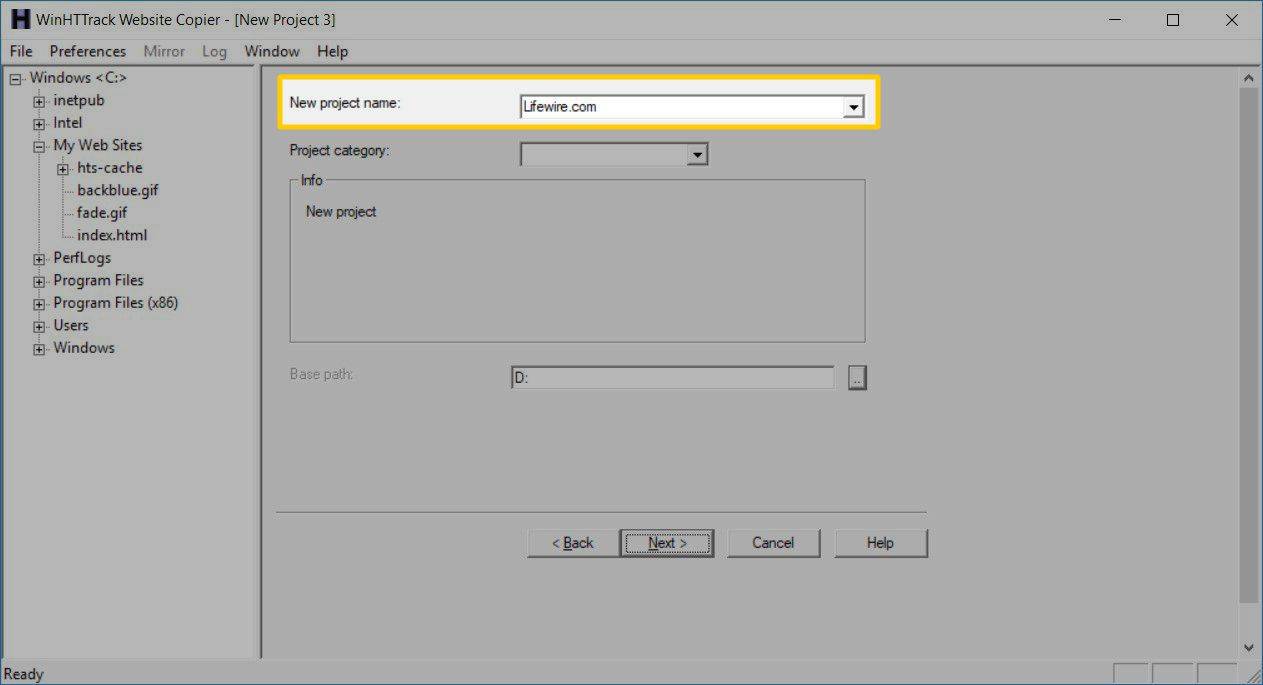
-
میں بنیادی راستہ ٹیکسٹ باکس، اپنے کمپیوٹر پر اس فولڈر کا راستہ داخل کریں جہاں ویب سائٹ کو محفوظ کیا جائے گا۔
-
منتخب کریں۔ اگلے .
-
منتخب کریں۔ عمل ڈراپ ڈاؤن تیر اور پھر منتخب کریں۔ ویب سائٹس ڈاؤن لوڈ کریں .
-
میں ویب ایڈریسز ٹیکسٹ باکس میں، جس ویب سائٹ کو آپ ڈاؤن لوڈ کرنا چاہتے ہیں اس کا URL درج کریں۔
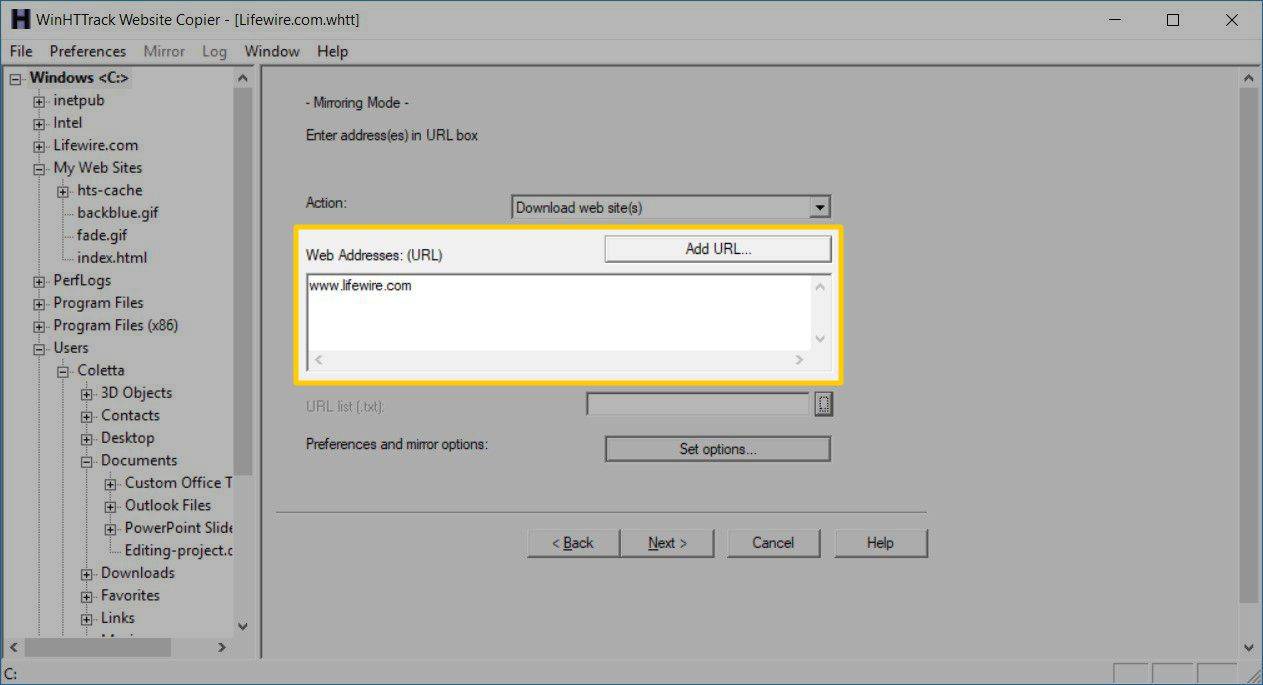
ویب براؤزر میں ویب سائٹ پر جائیں اور ایڈریس بار میں URL ایڈریس کاپی کریں۔ اس ایڈریس کو ایچ ٹی ٹی ٹریک میں چسپاں کریں۔
فائر اسٹک پر آئی پی ایڈریس کیسے تلاش کریں
-
منتخب کریں۔ اگلے .
-
منتخب کریں۔ ختم ہونے پر منقطع کریں۔ چیک باکس.
-
منتخب کریں۔ ختم کرنا .
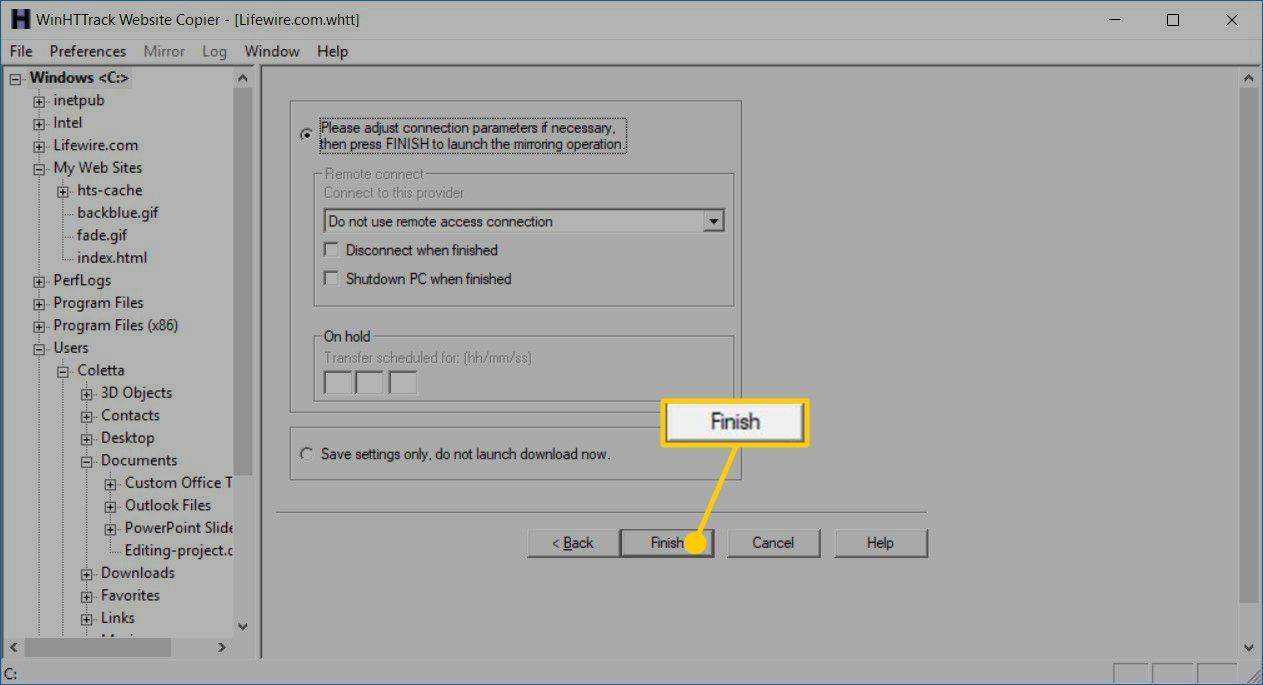
-
ویب سائٹ کی فائلوں کے ڈاؤن لوڈ ہونے تک انتظار کریں۔
-
ڈاؤن لوڈ مکمل ہونے کے بعد، آپ کر سکتے ہیں۔ اپنے آلے سے ڈاؤن لوڈ کردہ سائٹ تک رسائی حاصل کریں۔ . میں فولڈر پین، پروجیکٹ کا نام منتخب کریں اور منتخب کریں۔ عکس والی ویب سائٹ کو براؤز کریں۔ .
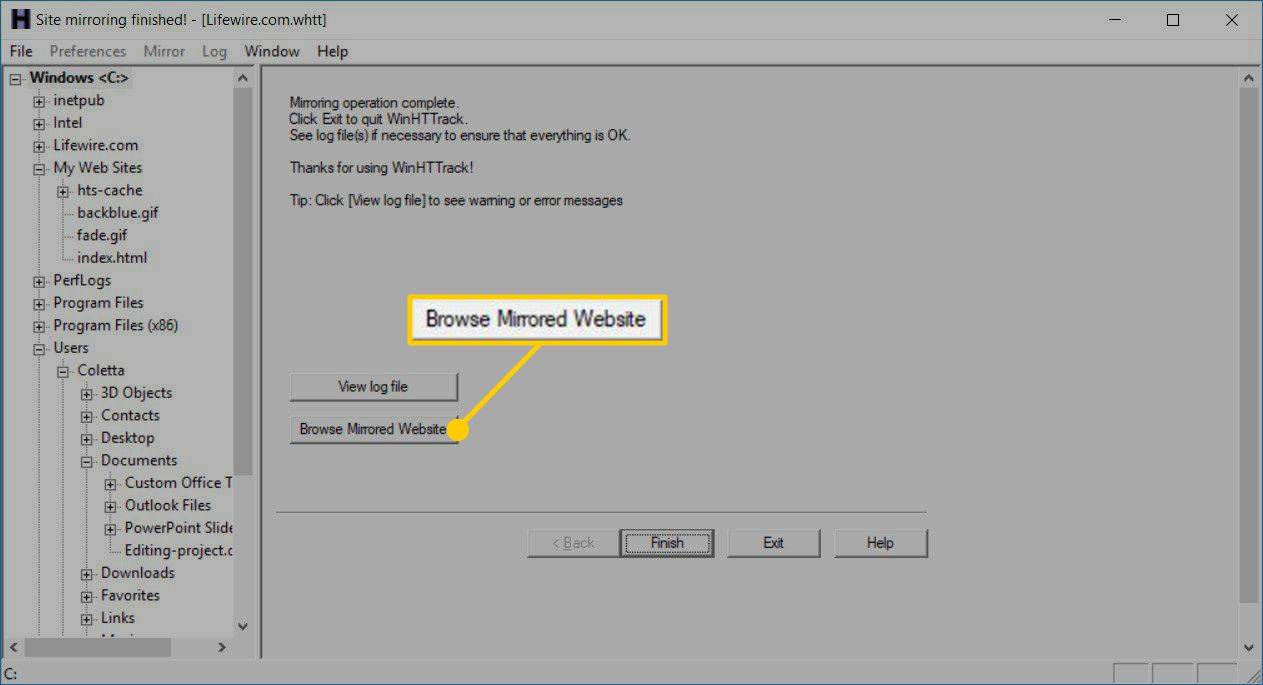
-
ایک ویب براؤزر منتخب کریں۔
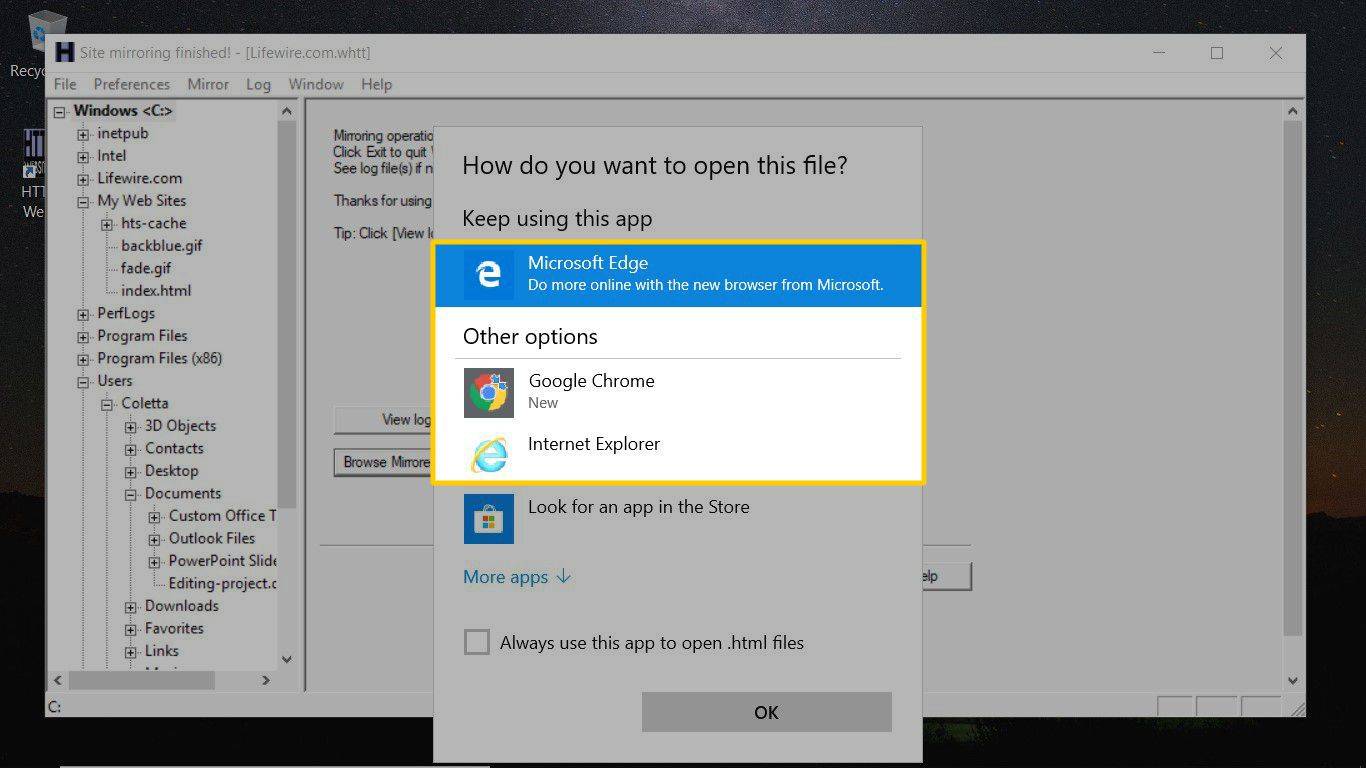
-
منتخب کریں۔ ٹھیک ہے .
اگر کوئی ویب سائٹ آف لائن براؤزر پر ڈاؤن لوڈ نہیں کرتی ہے، تو ویب سائٹ آف لائن ڈاؤن لوڈرز کو بلاک کر سکتی ہے تاکہ ان کے مواد کی نقل نہ ہو۔ بلاک شدہ ویب صفحات کو آف لائن دیکھنے کے لیے، انفرادی صفحات کو HTML یا PDF فائلوں کے بطور محفوظ کریں۔
ونڈوز اور لینکس کمپیوٹرز پر، پوری ویب سائٹ کو ڈاؤن لوڈ کرنے کا دوسرا طریقہ لینکس ویجٹ کمانڈ استعمال کرنا ہے۔
ویب سائٹ سے تمام فائلیں ڈاؤن لوڈ کرنے کے لیے ایف ٹی پی کا استعمال کریں۔
اگر آپ اس ویب سائٹ کے مالک ہیں جسے آپ آف لائن دیکھنے کے لیے محفوظ کرنا چاہتے ہیں، تو ویب سائٹ کی فائلوں کو ڈاؤن لوڈ کرنے کے لیے ایک FTP کلائنٹ استعمال کریں۔ FTP کا استعمال کرتے ہوئے اپنی ویب سائٹ کاپی کرنے کے لیے، آپ کو اپنی ویب ہوسٹنگ سروس کے ذریعے FTP پروگرام یا FTP رسائی کی ضرورت ہوگی۔ اس کے علاوہ، یقینی بنائیں کہ آپ کے پاس ہوسٹنگ سروس میں سائن ان کرنے کے لیے استعمال ہونے والا صارف نام اور پاس ورڈ موجود ہے۔
ویب براؤزر کا استعمال کرتے ہوئے ویب سائٹ کے تمام صفحات کو محفوظ کریں۔
زیادہ تر ویب براؤزر ویب صفحات کو محفوظ کر سکتے ہیں، لیکن پوری ویب سائٹس کو نہیں۔ کسی ویب سائٹ کو محفوظ کرنے کے لیے، ہر وہ ویب صفحہ محفوظ کریں جسے آپ آف لائن دیکھنا چاہتے ہیں۔
ویب براؤزر ویب صفحات کو محفوظ کرنے کے لیے مختلف فائل فارمیٹس پیش کرتے ہیں، اور مختلف براؤزر مختلف انتخاب پیش کرتے ہیں۔ وہ فارمیٹ منتخب کریں جو آپ کے لیے بہترین کام کرے:
-
انٹرنیٹ سے جڑیں اور پھر کھولیں۔ فائر فاکس .
-
اس ویب صفحہ پر جائیں جسے آپ اپنے کمپیوٹر یا کلاؤڈ اکاؤنٹ میں محفوظ کرنا چاہتے ہیں۔
جب کہ آپ اپنے ڈاؤن لوڈ کردہ ویب صفحات کو کلاؤڈ اکاؤنٹ میں محفوظ کر سکتے ہیں، یاد رکھیں کہ انٹرنیٹ یا موبائل ڈیٹا اکاؤنٹ کے بغیر، آپ کو کلاؤڈ میں اس ڈرائیو تک رسائی حاصل نہیں ہوگی۔ کچھ کلاؤڈ ڈرائیوز مقامی فولڈرز کے ساتھ مطابقت پذیر ہوتی ہیں۔ اگر آپ کا ہے، تو یقینی بنائیں کہ اگر آپ کو ان فائلوں تک آف لائن رسائی کی ضرورت ہو تو وہ آپشن فعال ہے۔
-
پر جائیں۔ مینو اور منتخب کریں صفحہ ایسے محفوظ کریں .
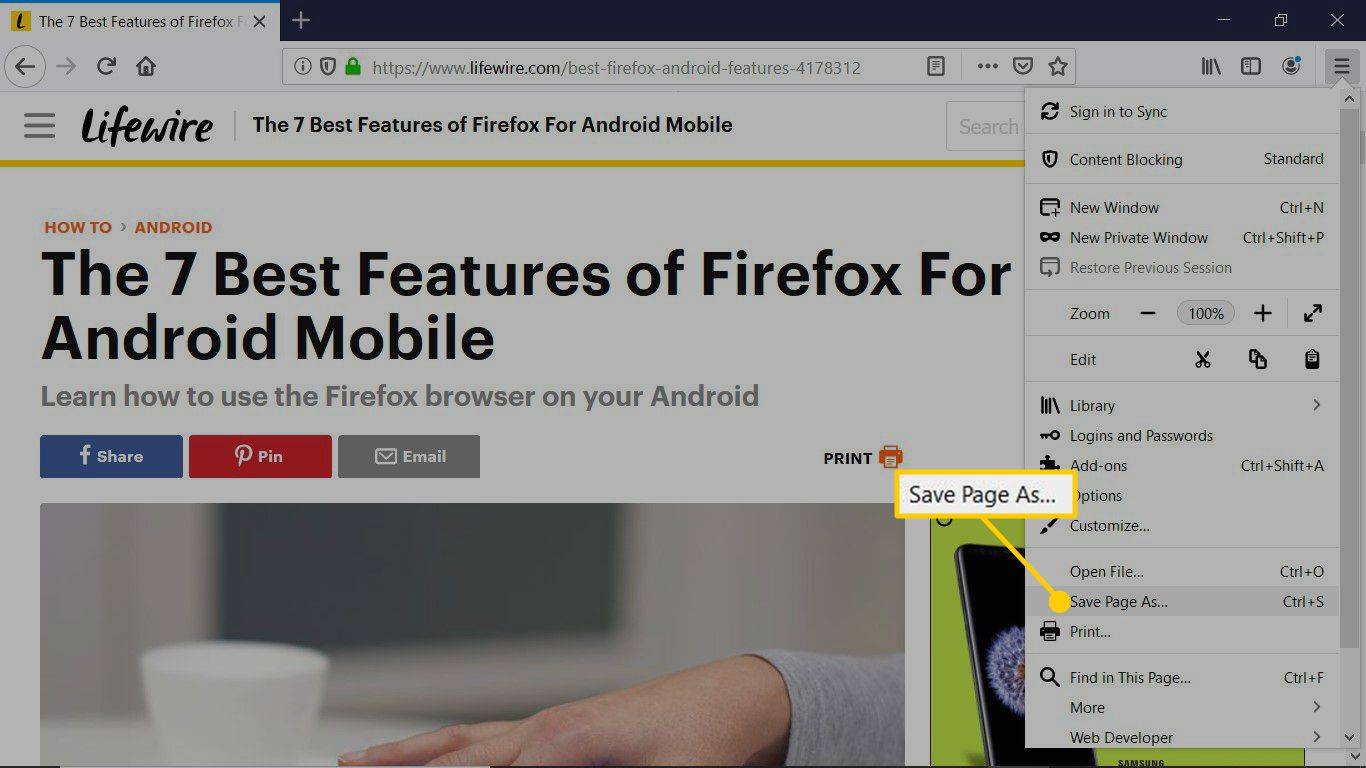
-
میں ایسے محفوظ کریں ڈائیلاگ باکس میں، وہ مقام منتخب کریں جہاں آپ ویب صفحہ محفوظ کرنا چاہتے ہیں۔ پھر صفحہ کے لیے ایک نام درج کریں۔
-
منتخب کریں۔ بطور قسم محفوظ کریں۔ ڈراپ ڈاؤن تیر کا نشان لگائیں اور ایک فارمیٹ منتخب کریں: مکمل ویب صفحہ، صرف ویب صفحہ HTML، بطور ٹیکسٹ فائلز، یا تمام فائلیں۔
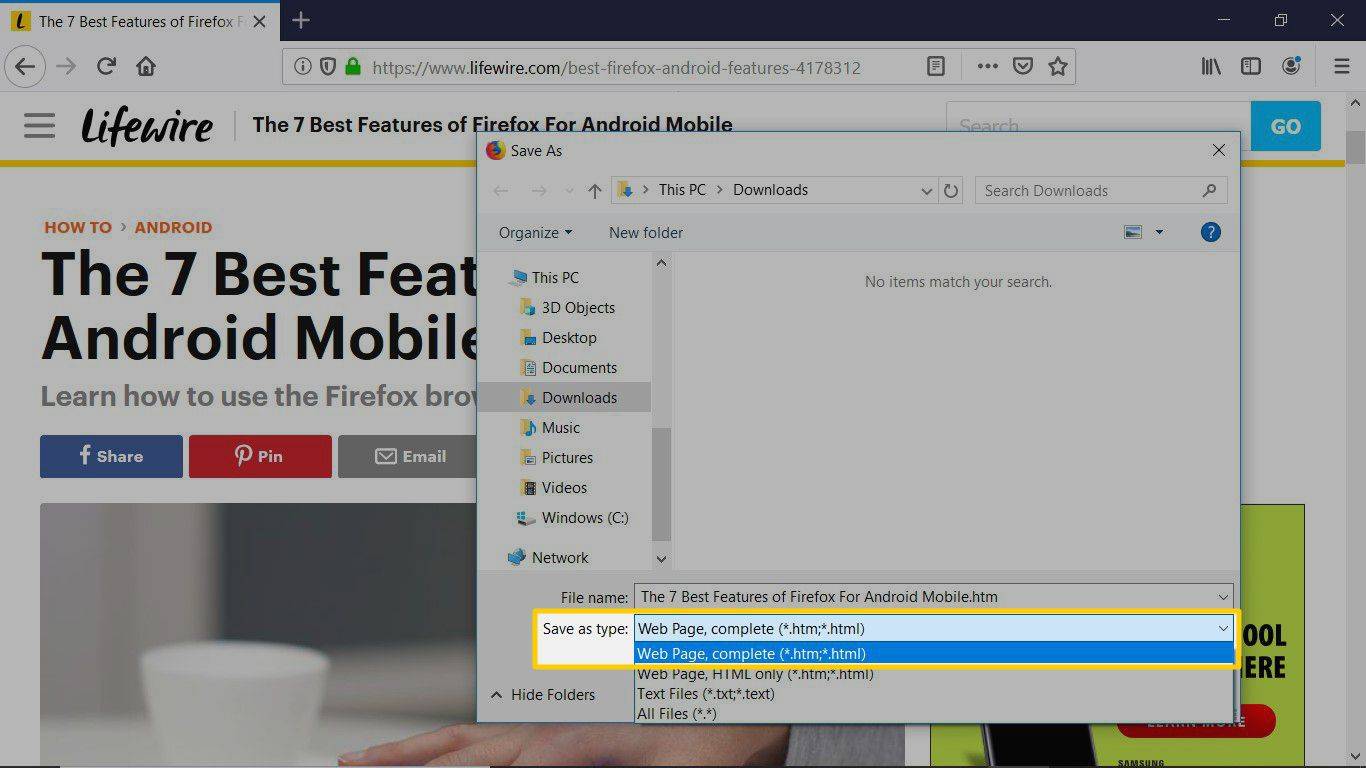
-
منتخب کریں۔ محفوظ کریں۔ .
-
ویب پیج پر جائیں۔
کسی ویب صفحہ پر پرنٹر کے موافق لنک تلاش کریں۔ پرنٹر کے موافق صفحات میں اشتہارات نہیں ہوتے ہیں اور فائل کا سائز چھوٹا ہوتا ہے۔ کچھ ویب صفحات پر، یہ پرنٹ بٹن ہو سکتا ہے۔
-
کے پاس جاؤ مزید اور منتخب کریں پرنٹ کریں .
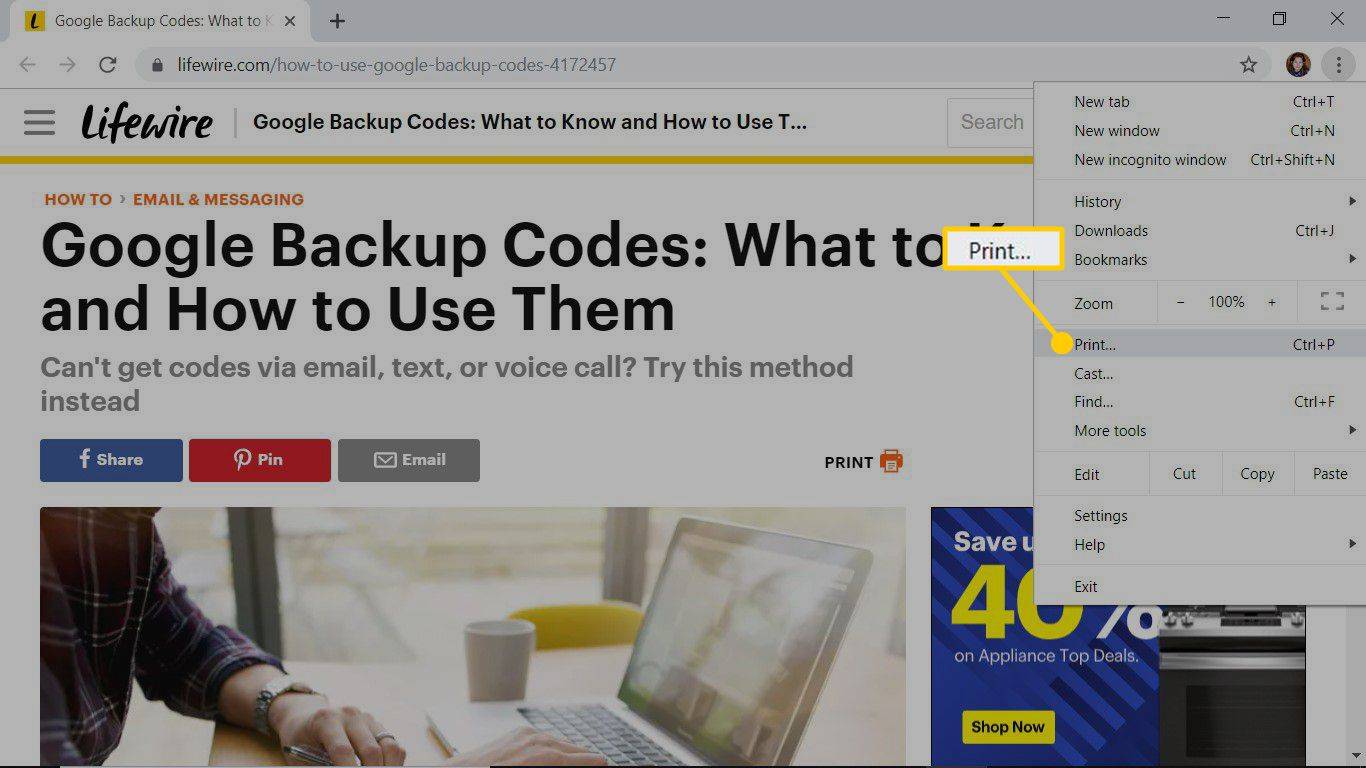
-
میں پرنٹ کریں ونڈو، منتخب کریں منزل ڈراپ ڈاؤن تیر اور منتخب کریں پی ڈی ایف کے بطور محفوظ کریں۔ .
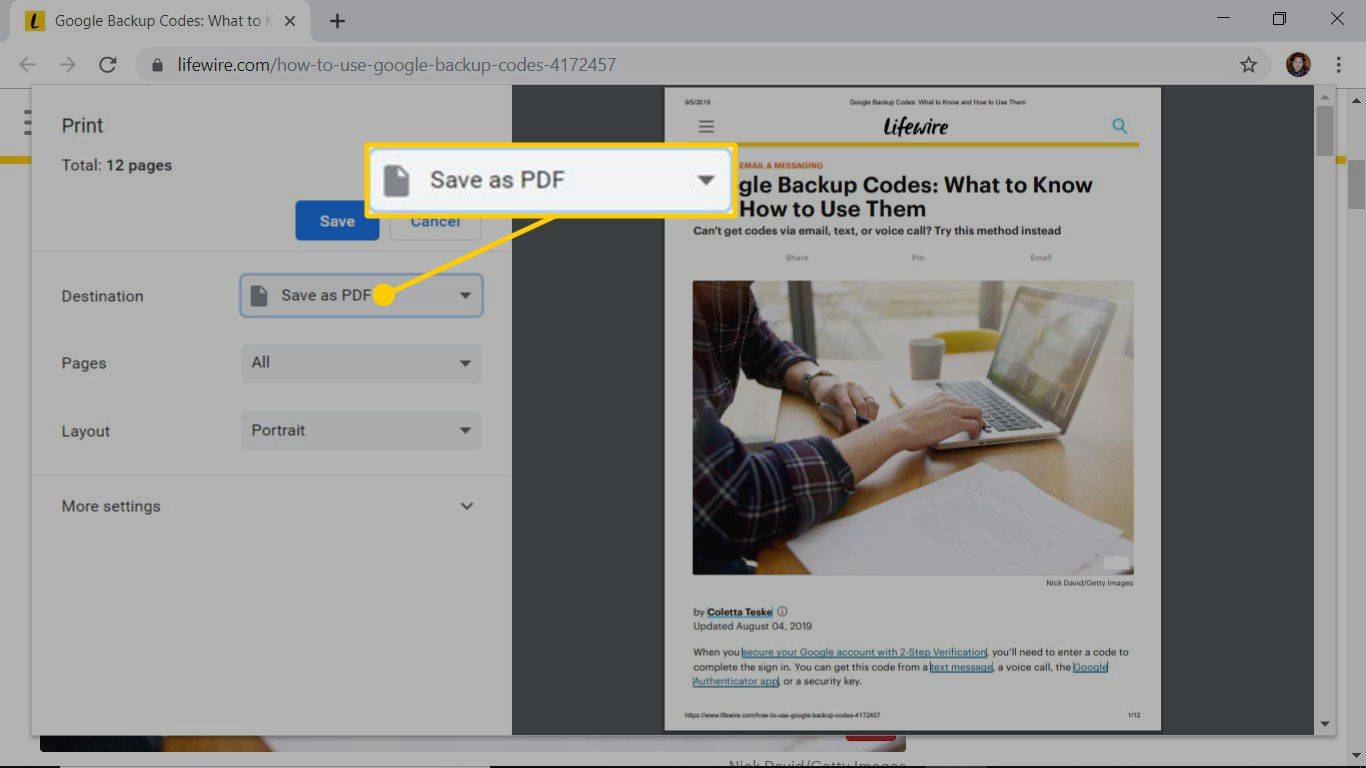
-
منتخب کریں۔ محفوظ کریں۔ .
-
میں ایسے محفوظ کریں ڈائیلاگ باکس، اس فولڈر میں جائیں جہاں آپ فائل کو محفوظ کرنا چاہتے ہیں، اگر آپ چاہیں تو فائل کا نام تبدیل کریں، اور پھر منتخب کریں محفوظ کریں۔ .
ویب صفحہ کو محفوظ کرنے کے لیے موزیلا فائر فاکس کو استعمال کرنے کا طریقہ یہاں ہے:
گوگل کروم اور اوپیرا ڈیسک ٹاپ براؤزر میں ویب صفحات کے براؤزر کو محفوظ کرنے کے اقدامات فائر فاکس میں ویب صفحہ کو محفوظ کرنے کے اقدامات کی طرح ہیں۔
ایک ویب پیج کو پی ڈی ایف فائل کے طور پر محفوظ کریں۔
جب آپ کسی ویب صفحہ کی آف لائن کاپی چاہتے ہیں جسے کسی بھی ڈیوائس پر دیکھا جا سکتا ہے اور کسی بھی سٹوریج میڈیا پر ذخیرہ کیا جا سکتا ہے، تو ویب صفحہ کو PDF فارمیٹ میں محفوظ کریں۔
گوگل کروم میں کسی ویب پیج کو پی ڈی ایف فائل میں تبدیل کرنے کا طریقہ یہاں ہے:
دلچسپ مضامین
ایڈیٹر کی پسند

آپ جلد ہی Android میں ونڈوز ایپس کو چلانے کے قابل ہو جائیں گے
اپنی لمبی تاریخ کی وجہ سے ، ونڈوز کو ہزاروں ڈیسک ٹاپ ایپس ملی ہیں۔ اس کا سافٹ ویئر ماحولیاتی نظام دنیا کا سب سے بڑا نظام ہے۔ اگر آپ ان کو بڑے پیمانے پر گولیاں جیسے Android آلات پر مقامی طور پر چلانا چاہتے ہو تو کیا ہوگا؟ یہ بہت جلد حقیقت بن جائے گی۔ اشتہار لینکس صارفین اور بہت سے دوسرے پی سی صارفین شراب سے واقف ہوسکتے ہیں

مائیکروسافٹ ونڈوز 7 انٹرپرائز کا جائزہ لیں
اس مہینے کے شروع میں لندن کے ایک پروگرام میں ونڈوز 7 انٹرپرائز کو کاروبار میں فروغ دینے کے دوران اسٹیو بالمر نے کچھ جر boldت مندانہ بیانات دیئے تھے ، اس میں ان کا یہ نظریہ بھی شامل ہے کہ کمپنیاں کم ہیلپ ڈیسک اور انتظامیہ کے اخراجات میں فی پی سی میں £ 100 کی بچت کرسکتی ہیں۔ کی کلید

اسنیپ چیٹ میں اپنے حذف کردہ کسی کو کیسے شامل کریں۔
لوگ اسنیپ چیٹ پر رابطے کیوں حذف کرتے ہیں؟ یہ اس لیے ہو سکتا ہے کہ کوئی انہیں بے ذائقہ تصویروں سے پریشان کر رہا ہو۔ لیکن کبھی کبھی، یہ حادثاتی طور پر ہوتا ہے. آپ شاید جانتے ہوں گے کہ آپ کی رابطہ فہرست میں سے کسی کو ضائع کرنے کے دو طریقے ہیں: آپ

انسٹاگرام پر محفوظ کردہ پوسٹس کو کیسے حذف کریں۔
کیا آپ نے کبھی کوئی پوسٹ تلاش کی ہے اور اپنے محفوظ کردہ سیکشن میں گم ہو گئے ہیں؟ یا کیا آپ کے پاس ایک فولڈر میں آپ کی تمام محفوظ کردہ پوسٹس ہیں، اور اس میں سینکڑوں ہیں؟ اگر یہ وہی ہے جس کے ساتھ آپ جدوجہد کر رہے ہیں، نہ کریں

BBC iPlayer کے لیے بہترین VPNs
جب آپ بیرون ملک ہوں تو اپنے پسندیدہ بی بی سی شوز سے محروم نہیں رہنا چاہتے؟ اگر آپ خود کو کسی دوسرے ملک میں پاتے ہیں، تو آپ BBC کے شوز نہیں دیکھ پائیں گے کیونکہ یہ جغرافیائی طور پر محدود ہے۔ تاہم، ایک مجازی کے ذریعے

اپنے Android ڈیوائس کو تیز کرنے کا طریقہ
اینڈرائیڈ ڈیوائسز کسی بھی موبائل ڈیوائس ، لیپ ٹاپ یا پی سی کی طرح ہوتی ہیں جس میں وہ وقت کے ساتھ ساتھ سست ہوجاتے ہیں۔ یقینا ، تیز رفتار پروسیسرز ، زیادہ رام اور تیز فلیش اسٹوریج کی رفتار آپ کے آلے کو زیادہ وقت تک تیز چلانے میں مدد دیتی ہے لیکن جو کچھ بھی ہو رہا ہے